 实训一图片的简单处理_计算机软件及应用_IT计算机_专业资料
实训一图片的简单处理_计算机软件及应用_IT计算机_专业资料
(6页)
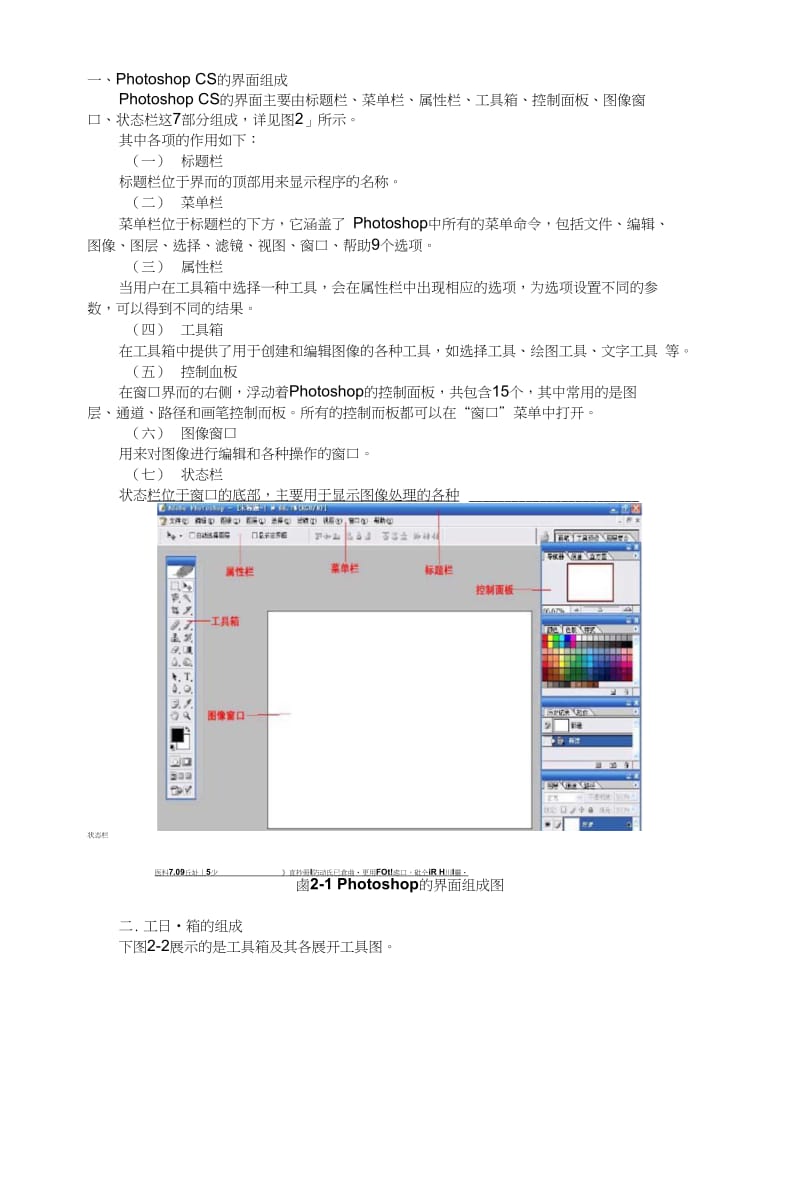
本资源提供全文预览,点击全文预览即可全文预览,如果喜欢文档就下载吧,查找使用更方便哦!
9.9 积分
一、Photoshop CS的界面组成Photoshop CS的界面主要由标题栏、菜单栏、属性栏、工具箱、控制面板、图像窗 口、状态栏这7部分组成,详见图2」所示。其中各项的作用如下:(一) 标题栏标题栏位于界而的顶部用来显示程序的名称。(二) 菜单栏菜单栏位于标题栏的下方,它涵盖了 Photoshop中所有的菜单命令,包括文件、编辑、 图像、图层、选择、滤镜、视图、窗口、帮助9个选项。(三) 属性栏当用户在工具箱中选择一种工具,会在属性栏中出现相应的选项,为选项设置不同的参 数,可以得到不同的结果。(四) 工具箱在工具箱中提供了用于创建和编辑图像的各种工具,如选择工具、绘图工具、文字工具 等。(五) 控制血板在窗口界而的右侧,浮动着Photoshop的控制面板,共包含15个,其中常用的是图 层、通道、路径和画笔控制而板。所有的控制而板都可以在“窗口”菜单中打开。(六) 图像窗口用来对图像进行编辑和各种操作的窗口。(七) 状态栏状态栏位于窗口的底部,主要用于显示图像处理的各种 状态栏医科7.09丘址丄5少 》直抄冊I防动氏已倉曲?更用FOt!虑口,砒仝iR H川I靈?鹵2-1 Photoshop的界面组成图二. 工日?箱的组成下图2-2展示的是工具箱及其各展开工具图。 矩形选框工具M 丁]椭园选框工具M 二亠单行选框工具5单列选框工具■ P套索工具 戸多边形套隶工具L$昭性套耒工具 订 —「M *J■卒历史记录画笔工具 Y乡历史记录艺术画笔工具Y■丿污点修复画笔工具J 丿修复画笔工具 3o修补工具 ?【0红眼工具?丿^切片工具 K严切片选挥工具K■#画笔工具 B丿铅笔工具 6夕颜色替换工具6、快速选挥工具w■ 魔惨工具 w? JJMitTA 语音批注工具N—护3I虽70,、[OJ■ j模朝工具R △锐化工具R »涂抹工具R?*路乞选择工貝A 乂立接选將工臭A■夕掾皮援工具 E专背杲掾皮捺工貝E 夕寫术檢皮糠工貝E? &他工具 P $自由悯笔工鼠P ◎?铝加锚点工貝 y制除饰点工且 卜工具■ g,仿制图章工具s 径图秦图章工具s■ J1渐变工具 G△油漆桶工貝GAT匕口■ ?、減淡工具o ©力口深工且o 。海線工貝O■ T橫排文手工具 T.T直排文字工毘 T貧攢排文宇载版工具T G?直排文手僉版工具T■ _J矩形工具」IS角矩形工H 。楠®)工貝J多边形工具 、BE找工貝,自定龙状工具u u u u u u■丿^吸首工貝 I丁澱色取样品工貝I 少标尺工具 1】2彳计数工具 I图2-2工具箱及其各展开工具图三、控制面板PhotoshopCS控制而板可以用于图像及其应用工具的属性显示与参数设置等。当将鼠 标指针停在-?个选项卡上后,按住鼠标并拖动可将其拖拽出來成为一个单独的面板,用此法 也可将面板进行重组。每个面板可以显示或隐藏起来,这町通过在主菜单中的“窗口”菜单 小选择相应的菜单命令来完成。下面就介绍比较常见的三种控制面板。(一)Layers (图层)面板所谓图层,通俗的说,就是将多副带有透明度的图片或纸张进行重叠,得到一个整体的 效果,而每一?张图片又是独立存在的,它们可以单独被编辑或修改。图2?3显示的就是图 层控制面板。图层而板上各按钮说明如F:1. “指示图层可视性”按钮显示此标志,表示此图层处于町显示状态。2. “指示在图层或图层蒙版上绘画”按钮若在某一图层前显示此标志,表示此图层处于编辑状态。3. “链接”按钮单击此按钮,表示此图层与当前图层处于链接状态。4. “添加图层样式”按钮单击此按钮,在弹出的卜-拉菜单中选择不同的命令,可以设置不同的图层样式。5. “新建”按钮单击此按钮,表示创建新的图层。6. “删除”按钮单击此按钮,表示删除当前图层。7. “创建新的填充或调整图层”按钮单击此按钮,在弹岀的下拉菜单中选择不同的命令,可以为图层创建新的填充层或调节 层。8. “创建新组”按钮单击此按钮,可以创建一个新组,在一个组屮可以包含有多个图层,在组屮可以同时对 多个图层进行操作。9. “添加图层蒙版”按钮单击此按钮,可以创建图层蒙版。10. “锁定”按钮图2-3图层控制面板(二)Channels (通道)面板图2-4展示的就是通道控制面板。对丁?刚刚接触Photoshop的人来说,通道是一个鮫 难理解的概念。其实,通道的功能主要包含两个,即管理颜色和制作选区。在通道控制面板 屮,列出了图像的所有通道,包括复合通道、单色通道、专色通道和Alpha通道、通道内 容的缩略图显示在通道名称的左侧。右:?通道控制面板,川户也町以创建、删除或将选区存储 为通道。图2?4通道控制面板(三)Paths (路径)面板在路径控制面板中,川户町以显示存储的路径,当前路径和当前图层剪贴路径的名称和 缩览图像。路径控制面如图2-5所示。 图2?5路径控制面板一、文件的基本操作(一)新建文件选择“文件” > “新建”命令(Ctrl+N快捷键),打开“新建”对话框如图2-6所示。 在对话框中,在名称的右侧的文本框可以输入要创建文件的名称,在宽度、高度、分辨 率、模式后的文木框可以设置宽度、高度、分辨率、模式。图2-6新建对话框(二)打开文件选择“文件” > “打开”命令,弹出“打开”对话框如图2-7所示。在查找范围小可以选择要打开文件的路径,设置好路径后,选择文件类型小要打开文件 的类型,单击打开,就町以打开文件。u逍的文苕a昨电la啦哆啦一梦01|4»27722«677诲0006屈031nxfoocr蚯 [email protected](^0132looted0^47>4 .200502516^93031023 £1^6763.^20051012162!5121492 (^1066322498 4x)10663225551066322676曲]066350898回][email protected]$26 ^20042511733 d42001«26t«420^200210231772(^200343011814M 200373116535^200411199523£^200425111029 EIZ| 20(X25111419£^200432611524200511311277 (^2001«^M 35311 范2001926 W33 Eg2001928151445喔 [email protected](三)存储文件_ 选择“文件” > “存储”命令(Ctrl+S快捷键),打开“存储为”对话框如图2-8所 示。此主题相关图片如下:在保存在的右侧选择保存文件的路径 关 键 词: 实训一 图片 简单 处理 计算机软件 应用 _IT 计算机 专业 资料
 天天文库所有资源均是用户自行上传分享,仅供网友学习交流,未经上传用户书面授权,请勿作他用。
天天文库所有资源均是用户自行上传分享,仅供网友学习交流,未经上传用户书面授权,请勿作他用。
关于本文
本文标题:实训一图片的简单处理_计算机软件及应用_IT计算机_专业资料
链接地址: https://www.wenku365.com/p-44606484.html





















 1727
1727











 被折叠的 条评论
为什么被折叠?
被折叠的 条评论
为什么被折叠?








